
Gerencie a biblioteca no app Apple TV do Windows
A Biblioteca no app Apple TV inclui as suas compras e aluguéis organizados por categoria, além das playlists que você criou e os vídeos pessoais que você adicionou manualmente à biblioteca.
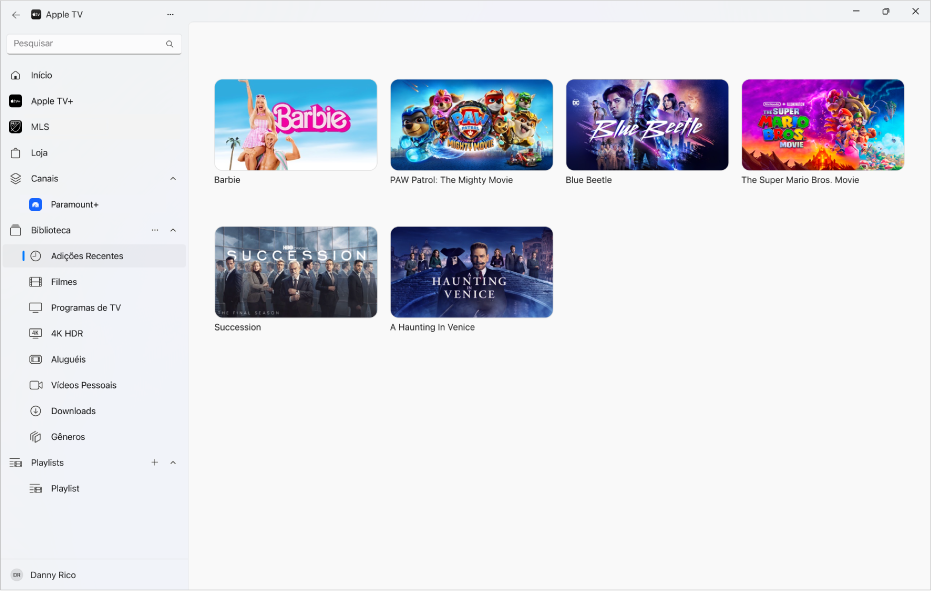
Mostre ou oculte as categorias da biblioteca na barra lateral
Abra o app Apple TV
 no dispositivo com Windows.
no dispositivo com Windows.Selecione
 ao lado de Biblioteca na barra lateral e selecione Editar Barra Lateral da Biblioteca.
ao lado de Biblioteca na barra lateral e selecione Editar Barra Lateral da Biblioteca.Realize uma das seguintes ações:
Mostrar uma categoria: ative o respectivo controle.
Ocultar uma categoria: desative o respectivo controle.
Explore a biblioteca
Abra o app Apple TV
 no dispositivo com Windows.
no dispositivo com Windows.Selecione uma das categorias na seção Biblioteca na barra lateral (Filmes, Programas de TV ou Gêneros, por exemplo).
Caso você não veja as categorias, selecione
 ao lado da seção Biblioteca na barra lateral.
ao lado da seção Biblioteca na barra lateral.À direita, role para explorar os itens.
Quando você seleciona Gêneros na barra lateral, uma lista de gêneros é exibida. Selecione um item na lista (Comédia, por exemplo) para filtrar os resultados.
Reproduza um item
Abra o app Apple TV
 no dispositivo com Windows.
no dispositivo com Windows.Realize uma das seguintes ações:
Em um dispositivo por toque: mantenha pressionada uma miniatura e levante o dedo quando o menu aparecer.
Em um computador: mova o cursor sobre uma miniatura e clique em
 .
.
Selecione Reproduzir [título do filme ou programa de TV] no menu.
Baixe um filme ou programa de TV
Abra o app Apple TV
 no dispositivo com Windows.
no dispositivo com Windows.Realize uma das seguintes ações:
Em um dispositivo por toque: mantenha pressionada uma miniatura e levante o dedo quando o menu aparecer.
Em um computador: mova o cursor sobre uma miniatura e clique em
 .
.
Selecione Baixar no menu.
Para monitorar o progresso do download, selecione
 na parte superior da barra lateral e escolha Atividade.
na parte superior da barra lateral e escolha Atividade.
Veja mais opções
Abra o app Apple TV
 no dispositivo com Windows.
no dispositivo com Windows.Realize uma das seguintes ações:
Em um dispositivo por toque: mantenha pressionada uma miniatura e levante o dedo quando o menu aparecer.
Em um computador: mova o cursor sobre uma miniatura e clique em
 .
.
Selecione uma opção no menu:
Adicionar à Playlist: abre um submenu com opções para adicionar o item a uma nova playlist ou a uma playlist existente.
Propriedades: abre uma janela que contém os metadados associados ao item. Se o item for um vídeo pessoal, você poderá editar os metadados.
Marcar como Assistido ou Marcar como Por Assistir: recategoriza o item.
Copiar: copia o título, a duração, a direção, o gênero e outras informações sobre o item.
Apagar da Biblioteca: oculta os itens comprados da Loja e exclui os itens importados de outras fontes.
Crie uma playlist
Você pode criar compilações personalizadas de filmes e programas de TV na sua biblioteca para reproduzi-los na ordem que escolher.
Nota: quando você adiciona um item a uma playlist, ele é baixado para o dispositivo.
Abra o app Apple TV
 no dispositivo com Windows.
no dispositivo com Windows.Selecione
 na parte superior da barra lateral e selecione Nova Playlist.
na parte superior da barra lateral e selecione Nova Playlist.A Biblioteca é aberta e mostra uma playlist vazia.
Digite um nome para a playlist e pressione Enter.
O nome da playlist aparece na barra lateral, na seção Playlists.
Para adicionar itens à playlist, selecione uma categoria na seção Biblioteca da barra lateral (Filmes, por exemplo) e realize uma das seguintes ações:
Em um dispositivo por toque: mantenha pressionado um item até que o menu apareça, solte o dedo, selecione Adicionar à Playlist e escolha uma playlist.
Em um computador: arraste um item do lado direito para o nome da playlist na barra lateral.
Caso tenha criado uma playlist anteriormente, você pode selecionar ![]() ao lado de Playlists na barra lateral para criar outra playlist.
ao lado de Playlists na barra lateral para criar outra playlist.
Edite uma playlist
Abra o app Apple TV
 no dispositivo com Windows.
no dispositivo com Windows.Selecione o nome de uma playlist na seção Playlists, na barra lateral.
Caso você não veja o nome playlist, selecione a seta de abertura ao lado da seção Playlists na barra lateral.
Realize uma das seguintes ações:
Altere a ordem de reprodução dos itens: arraste os itens pelo lado direito para a ordem desejada.
Remover um item: selecione
 à direita do item e escolha Remover da Playlist.
à direita do item e escolha Remover da Playlist.Remover um item de uma playlist não o remove da biblioteca ou dispositivo de armazenamento.
Importe vídeos pessoais para sua biblioteca
É possível importar seus próprios arquivos de vídeo para que possa assisti-los no app Apple TV.
Abra o app Apple TV
 no dispositivo com Windows.
no dispositivo com Windows.Selecione
 na parte superior da barra lateral e escolha Adicionar Arquivos à Biblioteca ou Adicionar Pasta à Biblioteca.
na parte superior da barra lateral e escolha Adicionar Arquivos à Biblioteca ou Adicionar Pasta à Biblioteca.Localize um arquivo ou pasta no dispositivo com Windows e selecione Abrir.
Os vídeos importados aparecem na categoria Vídeos Pessoais da barra lateral. Caso adicione uma pasta, todos os arquivos contidos serão adicionados à biblioteca.
Nota: para importar arquivos de vídeo de um iPhone, iPad ou iPod touch para o app Apple TV no dispositivo com Windows, consulte Instale o app Dispositivos Apple no Windows.
Assista vídeos pessoais
Abra o app Apple TV
 no dispositivo com Windows.
no dispositivo com Windows.Selecione Vídeos Pessoais na barra lateral.
Realize uma das seguintes ações:
Em um dispositivo por toque: toque no vídeo ao qual você quer assistir.
Em um computador: mova o cursor sobre uma miniatura e clique em
 .
.